Comment accéder à la photothèque iCloud en ligne
May 23, 2025 • Déposé à: Gestion des Données du Téléphone • Des solutions éprouvées
Si vous avez des doutes de comment accéder à la photothèque iCloud en ligne, nous avons aperçu les étapes nécessaires pour prendre à accéder à la photothèque iCloud sur le web.
- Partie 1: Comment accéder à la photothèque iCloud en ligne
- Partie 2: Comparaison entre la photothèque iCloud et le Flux d'Images
- Partie 3: D'autres choses à savoir sur la photothèque iCloud
Partie 1: Comment accéder à la photothèque iCloud en ligne
C'est tellement facile que ça faut seulement deux étapes:
Étape 1. Lancez votre navigateur Web favori et allez dans iCloud.com.

Étape 2. À partir du menu principal, cliquez sur l'icône de Photo.
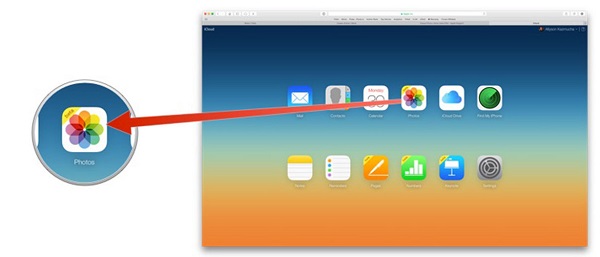
Voyez... plus simple!
Il est porté à votre attention que si c'est la première fois que vous accédez à la photothèque iCloud en ligne, cela va prendre quelque temps pour charger en fonction sur le nombre de photos que vous avez stocké. Cela sera indiquée par la bibliothèque de préparation. Tout ce dont vous avez besoin est un peu de patience. Vous pouvez aussi faire autre chose sur votre appareil pendant que vous attendez pour la bibliothèque pour peupler. Vous aurez besoin de cette longue attente juste une fois. La prochaine fois que vous allez en ligne, tout sera beaucoup plus rapide.
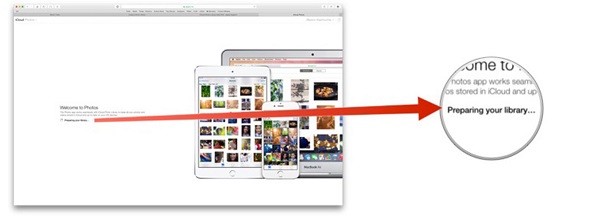
Partie 2: Comparaison entre la photothèque iCloud et le Flux d'Images
La photothèque iCloud est encore dans sa phase bêta et certaines personnes se demandent de la nécessité d'avoir mis au point de voir ce Flux d'Images a bien servi aux utilisateurs d'iCloud joliment. Son plein potentiel est encore en cours découvert, mais voici certaines des principales différences que vous devez savoir sur la photothèque iCloud et le Flux d'Images.
Voici un bref résumé des différences:
| Flux d'Images | Photothèque iCloud |
|
|
Partie 3: D'autres choses à savoir sur la photothèque iCloud
iCloud organise automatiquement vos photos
Puisque vous pouvez garder toutes les photos sur le serveur d'iCloud, et vous pourrez, en théorie, gardez toutes les photos que vous avez déjà prises. Depuis cela peut signifier un nombreaux nombre de photos, la photothèque iCloud organise vos photos et vidéos en différents "dossiers" i.e. Moments, Collections et Années. Vous pouvez même créer de nouveaux dossiers et de faire votre propre système de gestion de photos. Vous pouvez synchroniser ces "dossiers" à travers de tous vos appareils de bureau et mobiles.
Créez et contribuez à un album partagé
La meilleure chose sur les vacances avec un groupe des amis c'est de partager les photos prises. Puisque tout le monde ne serait libre après le retour de vos vacances, la photothèque iCloud fait le partage des photos personnelles plus facile - vous pouvez créer des albums partagés dont vous pourrez contrôler qui le veulent voir.
Changements des mises à jour automatiquement
Si vous êtes un professionnel de mise au net de photos, Vous serez heureux de savoir qu'une fois que vous faites et sauvez ces changements, il sera automatiquement sélectionné sur la photothèque iCloud aussi bien. Donc, peu importe quel dispositif vous êtes branché, vous pourrez voir les photos retouchées.
C'est très cher
Des photographes comprendriez quand je vous dis que les 5GB libres du stockage d'iCloud n'est pas suffisant. Si vous souhaitez à utiliser pleinement la photothèque iCloud, vous aurez certainement besoin d'investir en stockage supplémentaire sur iCloud. Les 20GB de la mise à jour offrent un bon rapport qualité, ce qu'est 1$ mensuel par rappport sur les invites ennuyeux lorsque vous glissez la marque de 5GB. Le problème avec les prix ne fera que ça laisse des traces quand vous voulez plus de 20GB de stockage. C'est certainement le prix le plus cher par rapport aux autres fournisseurs de stockage en nuage.
Rappelez-vous que la photothèque est encore au stade expérimental. Elle est toujours lièe pour améliorer afin de l'améliorer à son travail.
iCloud
- Problèmes et solutions iCloud
- 1. Récupérer un mot de passe iCloud
- 2. Contourner l'activation iCloud
- 3. Réparer la demande répétée de connexion iCloud
- 4. Contourner le verrouillage d’iCloud
- Gestion du compte iCloud
- 1. Supprimer votre compte iCloud
- 2. Solution pour la perte de mot de passe de l'identifiant Apple
- 3. Gérer plusieurs appareils Apple avec un Apple ID
- 4. Modifier un compte iCloud
- Gestion des données iCloud
- 1. Accéder à la sauvegarde iCloud
- 2. Restaurer WhatsApp à partir d'iCloud
- 3. Récupérer les photos depuis iCloud
- 4. Récupérer les fichers depuis iCloud


















Blandine Moreau
staff Rédacteur